아마존 라이트세일을 선택한 이유는 워드프레스 블로그를 운영하는데 가성비가 좋아서입니다. 월 사용료 3.50 달러 수준으로 첫 달(750시간)은 무료이고 512메모리, 하드디스크 20GB, 트래픽 1 TB 입니다. 가상서버(VPS)라 운영체제(OS)와 워드프레스(App)를 사용자가 직접 설치해야 하는데 비트나미(Bitnami) 프린트를 사용하면 클릭 한 번으로 쉽게 설치가 가능합니다. 도메인 연결, 무료 SSL 설치, 파일질라 사용법까지 살펴보겠습니다.
1. 아마존 웹 서비스 가입
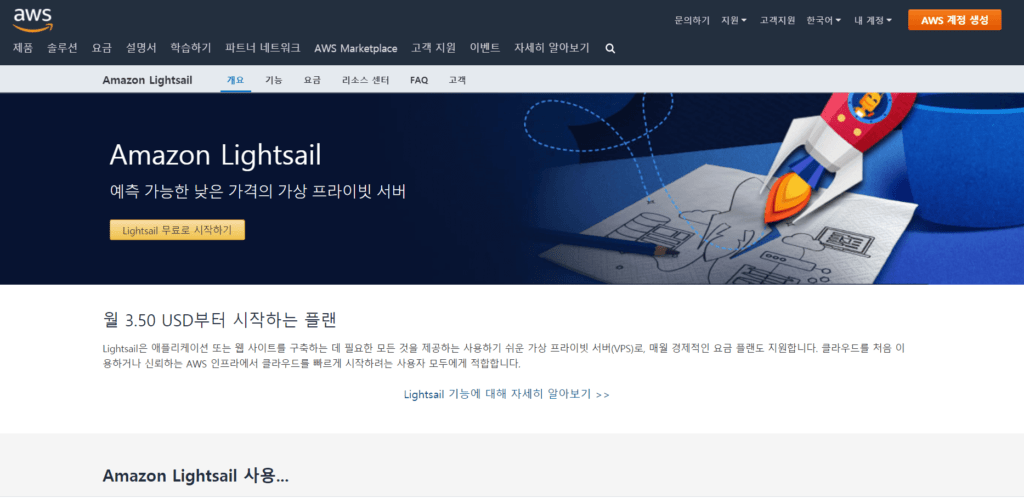
아마존 닷컴(Amazon.com) 계정이 있는 경우 아마존 웹 서비스(AWS)에서 사용할 수 있습니다. 아마존 계정이 없는 경우 아마존 라이트세일에서 AWS 계정 생성을 합니다. 계정 생성 후 루트 사용자로 로그인합니다. 도메인 연결을 위해 도메인이 준비되어 있어야 합니다. 아래 이미지처럼 인스턴스 위치를 선택합니다. 주 사용자가 국내일 경우 서울을 선택합니다. 가용 영역을 선택합니다. 플랫폼은 Linux를 선택합니다. 블루프린트는 앱+OS 중 WordPress 선택합니다.
2. 아마존 라이트세일 인스턴스 생성
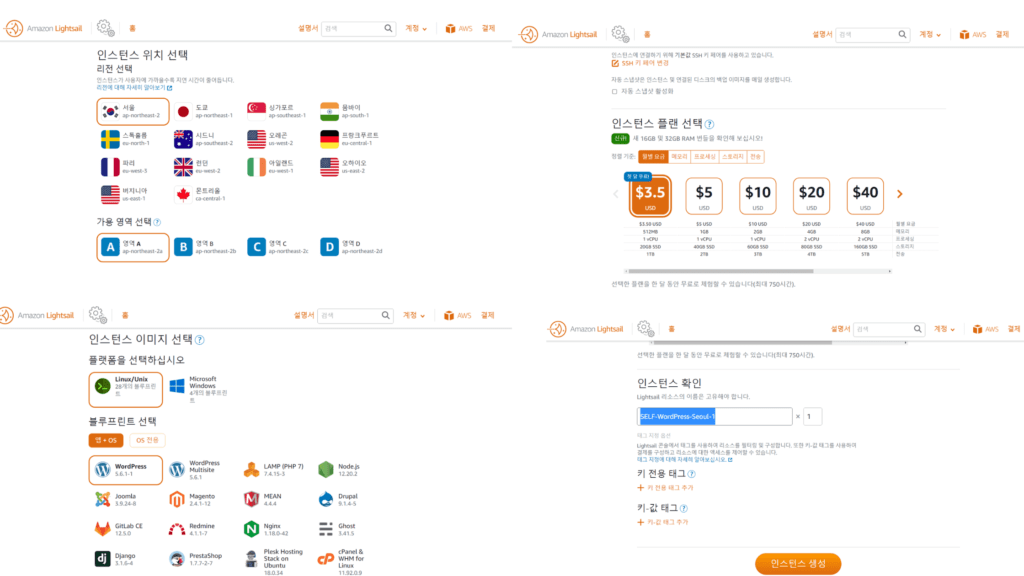
인스턴스 플랜 $3.5 선택합니다. 인스턴스 이름은 구분하는 이름입니다. 도메인 이름, 앱(WordPress), 지역(Seoul) 정도로 구분해 줍니다. 인스턴스 생성 버튼을 클릭하면 컴퓨터 공간에 Linux, Apache, MySQL, PHP, WordPress 등의 프로그램 설치를 시작합니다. 한 5분 정도 시간이 걸립니다. 워드프레스 설치가 끝나면 브라우저 주소 창에 자동 할당 아이피(ex-52.78.138.207) 주소를 입력하고 워드프레스 설치가 완료된 것을 확인합니다.
3. 아마존 라이트세일 SSH 연결
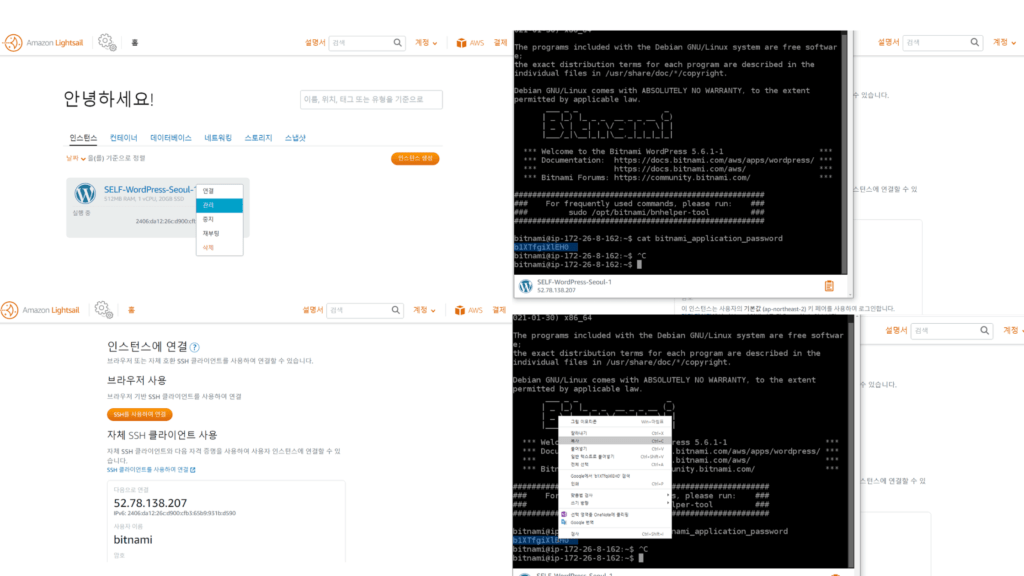
설치된 워드프레스에 로그인하려면 자동 설치할 때 만들어 진 사용자 아이디와 비밀번호를 알아야 합니다. 사용자 아이디는 user 입니다. 비밀번호는 SSH를 연결하여 알아내야 합니다. 위 이미지 인스턴스에서 마우스 우클릭 후 관리 메뉴를 클릭합니다. SSH 연결 버튼을 클릭합니다. 리눅스 명령어를 복사 붙여 넣기 후 실행(Enter)합니다. cat bitnami_application_password 실행 후 보이는 비밀번호를 영역 선택 후 마우스 우클릭 후 복사합니다.
4. 아마존 라이트세일 고정 IP 생성
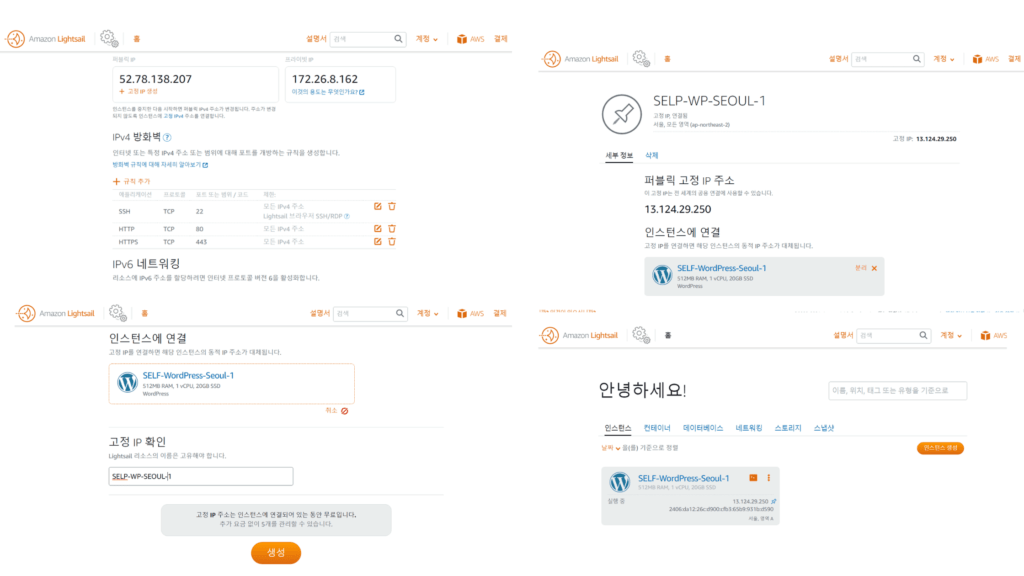
아마존 라이트세일 네트워킹 메뉴에서 +고정 IP 생성을 클릭합니다. 만들었던 인스턴스에 고정 IP를 연결합니다. 고정 IP 이름을 입력하고 생성을 클릭합니다. 입력하는 이름은 여러 개를 만들 경우 구분할 수 있는 이름입니다. 고정 IP는 인스턴스에 연결되어 있으면 5개까지 무료입니다. 고정 IP 주소로 워드프레스에 로그인 후 새 사용자를 관리자로 추가합니다. 새 사용자로 로그인 후 기존 user 사용자는 삭제합니다.
5. 아마존 라이트세일 도메인 연결
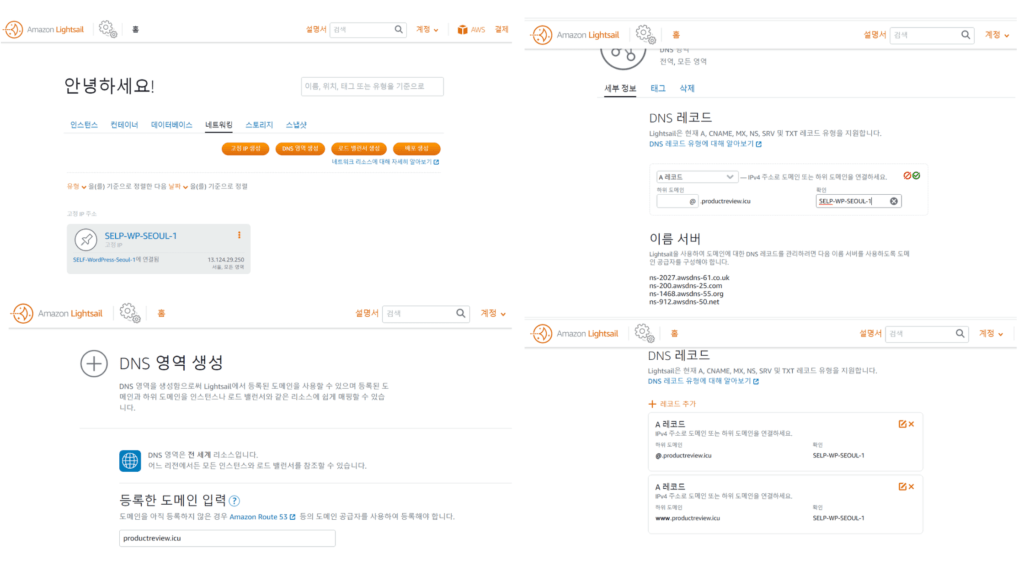
아마존 라이트세일 – 네트워킹 메뉴에서 DNS 영역 생성을 클릭합니다. 구입한 도메인(ex-productreview.icu)을 입력 후 DNS 영역 생성을 클릭합니다. 세부정보 아래에 보이는 이름 서버 주소를 구입한 도메인 사이트의 네임서버에 입력합니다. 네임서버가 변경되는 데 걸리는 시간은 30분에서 48시간까지 다양합니다. 세부정보 아래 +레코드 추가를 클릭 후 A레코드, @, 고정 IP를 추가(V체크)합니다. 같은 방식으로 A레코드, www, 고정 IP를 추가합니다.
6. 워드프레스 Bitnami 배너 제거
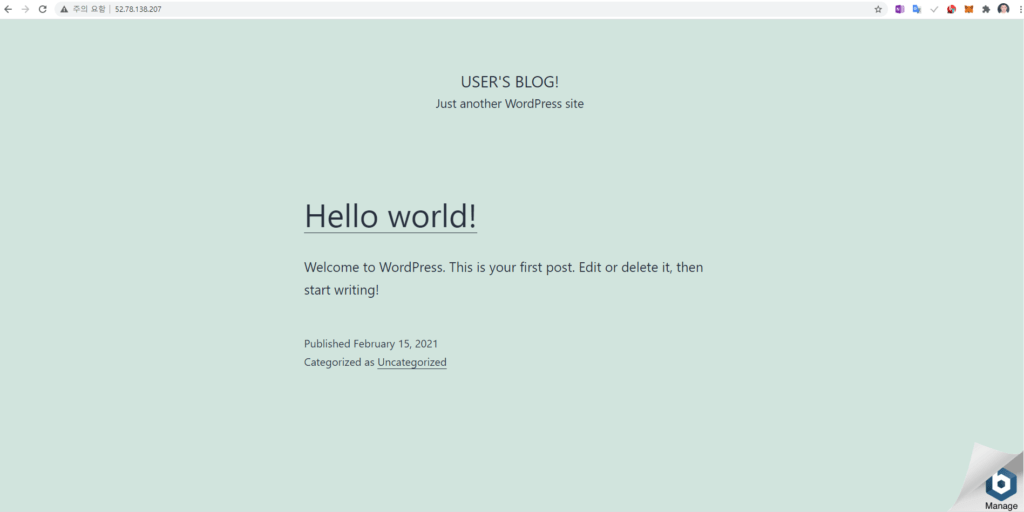
인스턴스에서 SSH 연결 후 워드프레스 사이트 우측 하단에 보이는 Bitnami 배너를 제거할 수 있습니다. Bitnami 배너를 클릭해보면 제일 하단에 삭제 방법이 있습니다. Bitnami 배너 삭제 명령어는 sudo /opt/bitnami/apps/wordpress/bnconfig –disable_banner 1 입니다. 서버 재 시작을 위한 아파치 서버 재 시작 명령어는 sudo /opt/bitnami/ctlscript.sh restart apache 입니다. 브라우저에서 도메인 이름으로 접속이 가능하면 무료 SSL 설치를 시작합니다.
7. 아마존 라이트세일 무료 SSL 설치
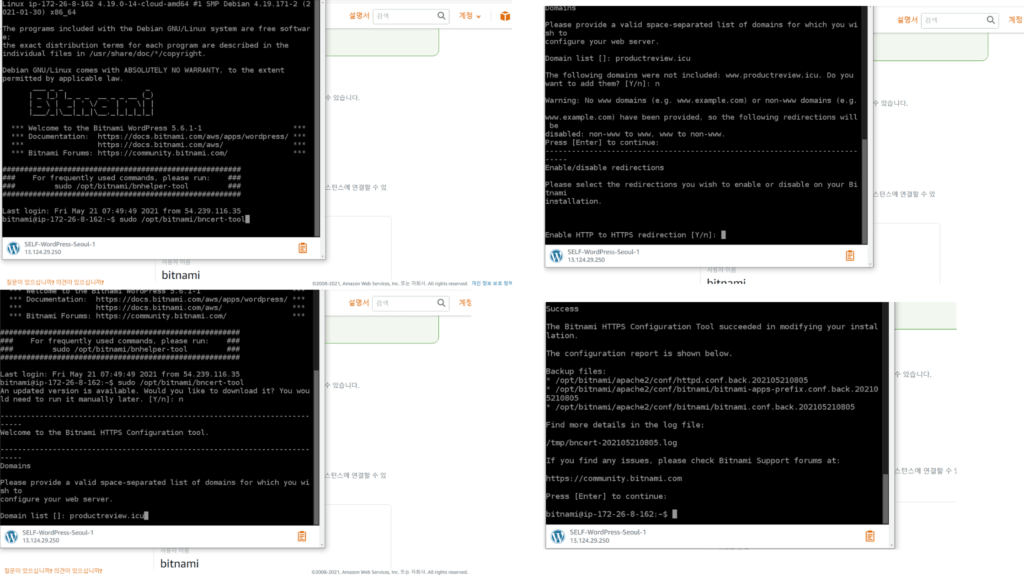
아마존 라이트세일에서 Bitnami로 워드프레스를 설치한 경우 명령어 한 줄이면 무료 SSL을 설치할 수 있습니다.( Auto-Configure A Let’s Encrypt Cerficate) 무료 SSL 설치 명령어는 sudo /opt/bitnami/bncert-tool 입니다. 명령어를 실행(Enter)하면 업데이트 할 것인지 물어봅니다. Y하고 다시 설치 명령어를 실행합니다. SSL 설치를 진행하면서 몇 가지 입력합니다. 도메인 입력(ex-prodocutreview.icu, www.productreview.icu), HTTP를 HTTPS로 리디렉션 Y 입력합니다. 무료 SSL은 3달 이고 2달 후에 자동으로 3달 연장됩니다.)
8. 아마존 라이트세일 파일질라 FTP 접속
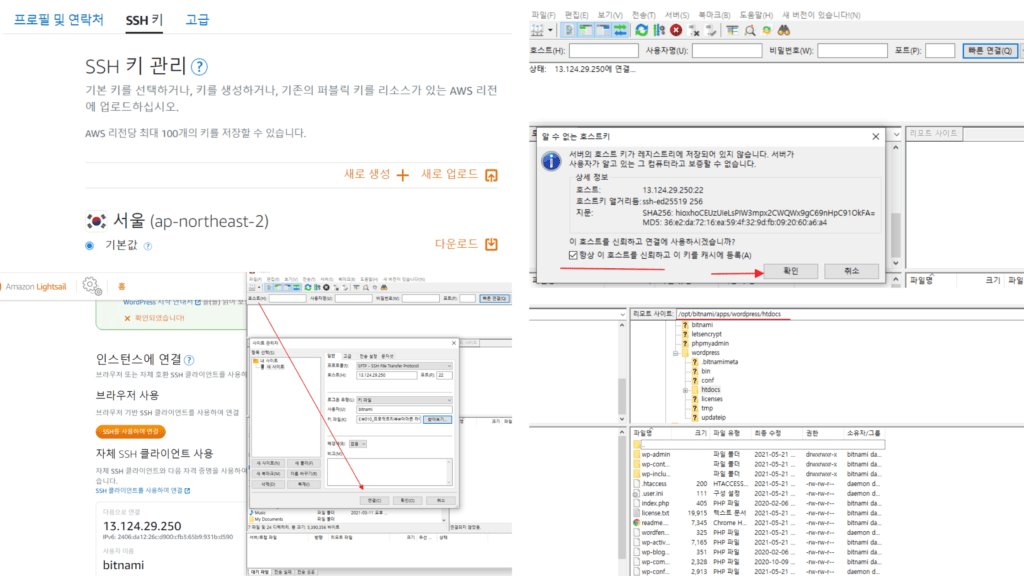
아마존 라이트세일 서버에 파일질라를 사용해 FTP 접속을 하려면 SSH 키가 필요합니다. 아마존 라이트세일 우측 상단 계정 – SSH 키 선택 후 다운로드합니다. 파일질라 프로그램 파일 – 사이트관리자 클릭 후 프로토콜-SFTP, 호스트-고정 IP 주소, 포트-22, 로그온 유형-키파일, 사용자-bitnami, 키파일 위치- 찾기 후 연결 버튼을 클릭합니다. 팝업 창 호스트 신뢰에 체크하고 확인 버튼을 클릭합니다. 워드프레스 파일 위치는 /opt/bitnami/apps/wordpress/htdocs 입니다.